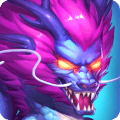光驱启动设置方法
在操作系统安装、系统修复或运行特定光盘应用时,我们经常需要将电脑设置为从光驱启动。虽然这一操作看似复杂,但只要跟随以下步骤,即使是初学者也能轻松完成。本文将详细介绍在不同bios版本下设置光驱启动的方法,并提供一些实用技巧,确保你的操作顺利进行。
一、了解你的bios版本
不同品牌、不同型号的电脑,其bios界面和设置方式可能有所不同。因此,在进行设置前,建议先了解你的bios版本。重启电脑时,在屏幕显示品牌logo时,快速按下指定的功能键(通常是f2、f12、delete或esc),即可进入bios设置界面。
二、进入bios设置光驱启动
1. 传统bios设置

- 进入bios:重启电脑,在启动时按下指定的功能键。
- 查找启动顺序:在bios主界面,使用方向键找到“boot”或“startup”选项卡。
- 调整启动顺序:在该选项卡下,找到“boot order”或类似的选项,使用“+”或“-”键将光驱(通常标记为cd-rom、dvd-rom或optical drive)移动到列表的最上方。
- 保存并退出:完成设置后,按f10保存更改并退出bios。电脑将重启并从光驱启动。
2. uefi bios设置
- 进入bios:同样,在启动时按下指定的功能键。
- 导航至启动菜单:在uefi bios中,通常有一个专门的“boot manager”或“boot options”菜单。
- 选择光驱启动:在该菜单下,使用方向键选择光驱作为启动设备。部分uefi bios允许你直接从该菜单启动,而无需更改启动顺序。
- 保存设置:uefi bios的保存和退出方式可能有所不同,通常是在主界面选择“save & exit”选项。
三、实用技巧与注意事项
- 备份数据:在进行任何bios设置之前,建议备份重要数据,以防万一。
- 查看手册:不同品牌和型号的电脑,其bios设置可能有所不同。如果遇到困难,不妨查阅电脑的使用手册或在线支持文档。
- 快捷键启动:部分电脑支持在启动时按下特定快捷键(如f12、esc或fn+f12),直接选择启动设备,无需进入bios更改设置。
- 检查光驱与光盘:确保光驱工作正常,光盘无划痕或损坏,以避免启动失败。
- 恢复默认设置:如果在bios设置中遇到问题,可以选择恢复默认设置,通常可以在bios主界面找到“restore defaults”或类似的选项。
通过上述步骤和技巧,你应该能够轻松地将电脑设置为从光驱启动。无论是安装操作系统、进行系统修复还是运行特定的光盘应用,这一设置都将为你提供极大的便利。
- 2025-07-17
- 2025-07-15
- 2025-07-15
- 2025-07-15
- 2025-07-15
- 2025-07-15
- 2025-07-14
- 2025-07-14
- 2025-07-14
- 2025-07-14
- 2025-07-13
- 2025-07-12
- 2025-07-12
- 2025-07-12
- 2025-07-11